win8电脑投影电视失败?手把手教你快速修复无线显示问题
时间:2025-06-23 08:33:14 376浏览 收藏
Win8电脑投影不到电视?别慌!本文手把手教你排查修复无线显示失败问题。投影失败通常由驱动、设置或兼容性问题导致。首先检查硬件连接,确保电视和电脑均支持Miracast或WiDi。然后更新显卡和无线网卡驱动,并检查Windows设置,包括投影模式、无线显示功能启用、网络连接及防火墙设置。同时,确认电视端是否开启Miracast/WiDi并更新固件。若仍无法解决,排查兼容性问题,确认设备是否满足硬件要求,尝试其他设备连接。本文还提供了搜索不到电视、延迟严重等问题的解决方案,并探讨了升级系统是否能解决问题。按照步骤逐一排查,轻松解决Win8电脑投影难题。
Win8电脑无法投影到电视通常由驱动、设置或兼容性问题导致。首先检查硬件连接,确保电视和电脑均支持Miracast或WiDi;其次更新显卡和无线网卡驱动,并重启电脑;接着检查Windows设置,包括投影模式、无线显示功能启用、网络连接及防火墙设置;再确认电视端是否开启Miracast/WiDi并更新固件;若仍无法解决,排查兼容性问题,确认设备是否满足硬件要求,尝试其他设备连接;如搜索不到电视,确保同一Wi-Fi网络,并按步骤逐一排查;延迟严重时可减少干扰、使用5GHz频段、关闭其他无线设备、降低分辨率;升级系统可能改善兼容性,但需备份数据并确认硬件支持。

Win8电脑无法投影到电视,通常是因为驱动、设置或者兼容性问题。排查需要一步步来,别着急,总能找到原因。
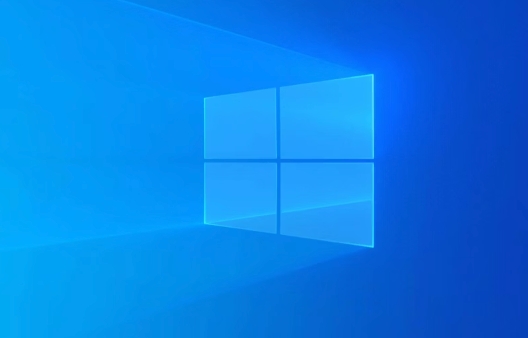
首先检查硬件连接,确保电视和电脑都支持无线显示(Miracast或WiDi),然后从软件设置入手。

无线显示连接失败的排查步骤
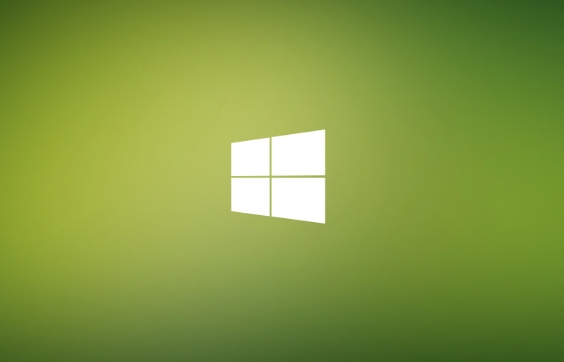
驱动问题:显卡和无线网卡
最常见的原因是驱动程序老旧或者损坏。很多人忽略了显卡驱动也会影响无线显示。
更新显卡驱动: 打开设备管理器(在开始菜单搜索“设备管理器”),找到“显示适配器”,右键点击你的显卡,选择“更新驱动程序”。选择“自动搜索驱动程序”。如果Windows找不到,去显卡制造商的官网(比如NVIDIA、AMD或Intel)下载最新的驱动程序并安装。
更新无线网卡驱动: 同样在设备管理器中,找到“网络适配器”,找到你的无线网卡,右键点击,选择“更新驱动程序”。同样,优先选择自动搜索,不行就去网卡制造商官网下载。
重启电脑: 更新完驱动后,重启电脑让驱动生效。
Windows设置:投影模式和网络
有时候是Windows的设置没对。
检查投影模式: 按下
Win + P键,弹出投影选项。确保你选择了“复制”、“扩展”或者“仅第二屏幕”,而不是“电脑屏幕”。“电脑屏幕”会禁用投影功能。启用无线显示功能: 在控制面板中,找到“程序” -> “启用或关闭Windows功能”。 确保“无线显示器”功能是勾选上的。如果没有,勾选后重启电脑。
检查网络连接: 确保电脑和电视连接的是同一个Wi-Fi网络。有些电视支持有线连接,但无线显示需要无线网络。
防火墙设置: Windows防火墙可能阻止了无线显示的连接。打开控制面板,找到“Windows Defender 防火墙”,点击“允许应用或功能通过Windows Defender 防火墙”。找到“无线显示器”或者类似的项目,确保勾选了“专用”和“公用”两个选项。
电视设置:Miracast/WiDi支持
电视端也需要进行一些设置。
确认电视支持Miracast/WiDi: 查阅电视的用户手册,确认电视是否支持Miracast或者Intel WiDi技术。如果不支持,你需要购买一个Miracast适配器。
启用Miracast/WiDi: 在电视的设置菜单中,找到“屏幕共享”、“Miracast”或者类似的选项,启用该功能。不同品牌的电视,菜单名称可能不一样。
固件更新: 确保电视的固件是最新版本。通常可以在电视的设置菜单中找到“软件更新”或者“固件升级”选项。
兼容性问题:老旧硬件
如果你的电脑或者电视比较老旧,可能存在兼容性问题。
检查硬件规格: Miracast和WiDi对硬件有一定的要求。确保你的电脑和电视都满足最低要求。一般来说,Intel 4代酷睿处理器以上的电脑,以及支持Miracast的电视,兼容性较好。
尝试其他设备: 如果你有其他支持无线显示的设备(比如手机、平板电脑),尝试用其他设备连接电视,看看是否能成功。如果其他设备可以连接,说明问题可能出在你的Win8电脑上。
为什么我的Win8电脑总是搜索不到电视?
这可能是驱动问题、网络问题或者电视设置问题。首先,确保电脑和电视在同一个Wi-Fi网络下。然后,按照前面的步骤,更新显卡和无线网卡驱动,检查Windows防火墙设置,以及电视的Miracast/WiDi设置。如果还是不行,尝试重启电脑和电视。有时候,重启可以解决一些莫名其妙的问题。
无线显示延迟严重,怎么办?
无线显示延迟是常见的问题。
减少干扰: 无线信号容易受到干扰。尽量减少电脑和电视之间的障碍物,比如墙壁、家具等。避免使用2.4GHz频段的Wi-Fi,尽量使用5GHz频段的Wi-Fi。
关闭其他无线设备: 关闭不必要的无线设备,比如蓝牙设备、无线鼠标等,减少无线信号的干扰。
调整分辨率: 降低投影的分辨率,可以减少延迟。在Windows的显示设置中,调整投影的分辨率。
更新驱动: 保持显卡和无线网卡驱动的最新状态。
升级到Win10/Win11能解决问题吗?
升级操作系统可能会解决一些兼容性问题,因为新版本的操作系统通常会包含最新的驱动程序和功能。但不能保证一定能解决问题。升级前,最好备份重要数据,并确保你的硬件支持新版本的操作系统。
今天关于《win8电脑投影电视失败?手把手教你快速修复无线显示问题》的内容介绍就到此结束,如果有什么疑问或者建议,可以在golang学习网公众号下多多回复交流;文中若有不正之处,也希望回复留言以告知!
-
501 收藏
-
501 收藏
-
501 收藏
-
501 收藏
-
501 收藏
-
220 收藏
-
160 收藏
-
496 收藏
-
111 收藏
-
494 收藏
-
148 收藏
-
476 收藏
-
495 收藏
-
137 收藏
-
345 收藏
-
350 收藏
-
444 收藏
-

- 前端进阶之JavaScript设计模式
- 设计模式是开发人员在软件开发过程中面临一般问题时的解决方案,代表了最佳的实践。本课程的主打内容包括JS常见设计模式以及具体应用场景,打造一站式知识长龙服务,适合有JS基础的同学学习。
- 立即学习 543次学习
-

- GO语言核心编程课程
- 本课程采用真实案例,全面具体可落地,从理论到实践,一步一步将GO核心编程技术、编程思想、底层实现融会贯通,使学习者贴近时代脉搏,做IT互联网时代的弄潮儿。
- 立即学习 516次学习
-

- 简单聊聊mysql8与网络通信
- 如有问题加微信:Le-studyg;在课程中,我们将首先介绍MySQL8的新特性,包括性能优化、安全增强、新数据类型等,帮助学生快速熟悉MySQL8的最新功能。接着,我们将深入解析MySQL的网络通信机制,包括协议、连接管理、数据传输等,让
- 立即学习 500次学习
-

- JavaScript正则表达式基础与实战
- 在任何一门编程语言中,正则表达式,都是一项重要的知识,它提供了高效的字符串匹配与捕获机制,可以极大的简化程序设计。
- 立即学习 487次学习
-

- 从零制作响应式网站—Grid布局
- 本系列教程将展示从零制作一个假想的网络科技公司官网,分为导航,轮播,关于我们,成功案例,服务流程,团队介绍,数据部分,公司动态,底部信息等内容区块。网站整体采用CSSGrid布局,支持响应式,有流畅过渡和展现动画。
- 立即学习 485次学习
